Vuoi estrarre rapidamente tutte le immagini dal documento Microsoft Word? Vuoi estrarre le immagini da un grande file PowerPoint in un batter d'occhio? Quindi controlla la procedura guidata di estrazione dell'immagine di Office .
Sappiamo tutti che è possibile salvare le immagini inserite nei documenti di Microsoft Office facendo clic con il pulsante destro del mouse sul file immagine e quindi facendo clic su Salva come immagine. Sebbene la procedura sia abbastanza semplice, questo metodo diventa noioso quando è necessario salvare decine di immagini dai documenti di Office.
Office Image Extraction Wizard gratuito
Se si dispone di un documento di Office come Word o PowerPoint e si desidera estrarre rapidamente tutte le immagini dal documento, Office Image Extraction Wizard è lo strumento ideale per il lavoro.

La versione corrente di Office Image Extraction Wizard supporta i file e i formati di Microsoft Office creati con Office 97 o versioni successive. In altre parole, è in grado di estrarre immagini da documenti creati utilizzando Office 97, 2000, 2003, Office 2007, Microsoft Office 2010 e Office 2013. Inoltre, è anche in grado di estrarre immagini da documenti creati usando OpenOffice, Libre Office, StartOffice e Apple iWorks.
L'Estrazione guidata immagine di Office gratuita può anche essere utilizzata per estrarre immagini da file .xps, .oxps, .chm, .epub, .fb2, .cbz, .dwfx e .swf.
Il programma è estremamente facile da usare anche per gli utenti inesperti. L'interfaccia in stile wizard semplifica l'estrazione di immagini. Per estrarre immagini da un documento di Office, è necessario seguire questi passaggi:
Estrazione di immagini con Office Image Extraction Wizard
Passaggio 1: visita la pagina dello sviluppatore e scarica la configurazione di Office Image Extraction Wizard.
Passaggio 2: esegui il programma di installazione e segui le semplici istruzioni visualizzate sullo schermo per installarlo.
Passaggio 3: Avvia la procedura guidata di estrazione dell'immagine di Office. Fare clic sul pulsante Avanti.
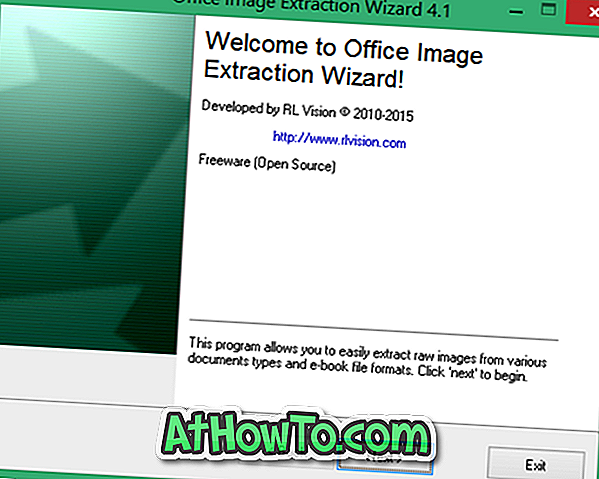
Passaggio 4: qui, nella sezione Documento, fare clic sul pulsante Sfoglia per selezionare il documento da cui si desidera estrarre i file di immagine.
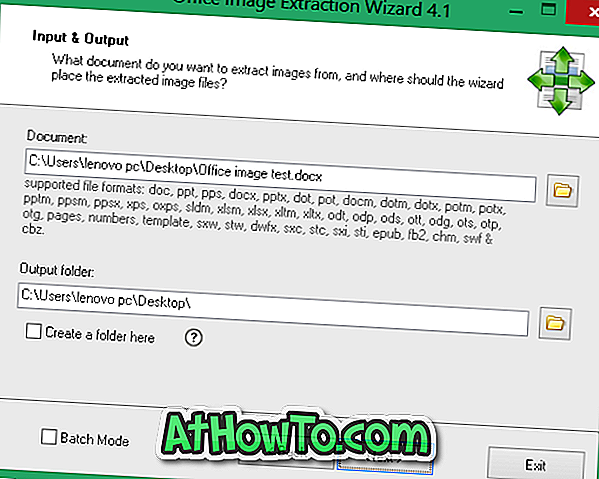
Nella sezione Cartella di output, selezionare una posizione in cui salvare i file di immagine estratti.
Come puoi vedere nell'immagine sopra, lo strumento supporta anche la modalità batch, che consente di estrarre immagini da più documenti contemporaneamente. Per selezionare più documenti, selezionare la casella Modalità batch e quindi selezionare i documenti facendo clic sul pulsante Aggiungi file.

Passaggio 5: fare clic su Avanti, quindi fare clic sul pulsante Avvia per estrarre le immagini dai documenti selezionati. Questo è tutto!

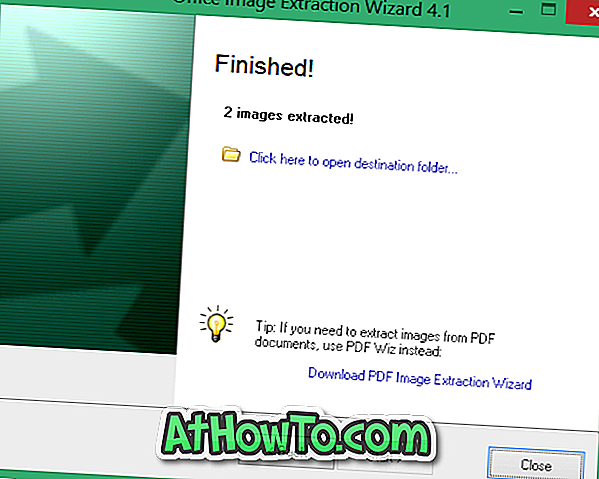
L'unico lato negativo del programma è la sua impossibilità di estrarre immagini da file PDF (vedere come estrarre il testo da file PDF). Sì, la versione corrente di Office Image Extraction Wizard non supporta i file di formato del documento portatile. Mentre c'è uno strumento dallo sviluppatore di Office Image Extraction Wizard per estrarre immagini da file PDF, non è gratuito.
Se si dispone di un file PDF, è possibile prima convertire lo stesso in Word e quindi utilizzare Office Image Extraction Wizard per estrarre le immagini. Per estrarre immagini da file PDF, puoi anche usufruire di servizi online gratuiti.














